Comment configurer Firefox pour qu'il soit toujours exécuté en mode de navigation privée

Si vous utilisez fréquemment Firefox 4En mode «privé», vous pourriez gagner beaucoup de temps et d’argent en faisant en sorte que Firefox se comporte exactement comme dans le mode de navigation privée. Ce correctif ne nécessite ni plug-in ni installation, et il peut être appliqué rapidement via le menu des options de Firefox: vous devez simplement savoir quelles cases vérifier, et cette partie est couverte.
Étape 1
Cliquez sur le Firefox bouton de menu en haut à gauche du navigateur. Du menu, Sélectionner Les options
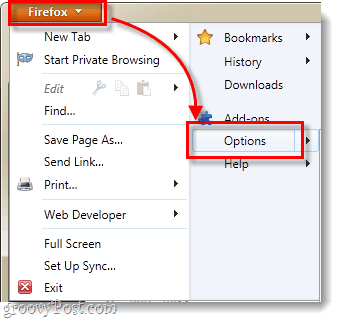
Étape 2
Dans la fenêtre Options, Cliquez sur le Intimité languette. Ici sous “Firefox wmauvais”Vous avez 3 options. La première est la valeur par défaut: Mémoriser l'historique. Les deux autres sont ce dont nous allons parler ici.
Si vous définissez cette option sur Ne te souviens jamais de l'histoire, votre navigateur va toujours agissez comme s'il était en mode de navigation privée. Cela signifie que Firefox 4 n'enregistrera aucune information sur les sites Web ou les pages que vous visitez. Mais cela pose le problème de effacer toutes vos connexions à partir des applications Web et des services que vous utilisez, ce quimauvais si vous en utilisez beaucoup; C’est une sacrée douleur de constamment se reloger sur tous les sites Web que vous utilisez. Pour résoudre ce problème, nous allons utiliser la liste des paramètres personnalisés.
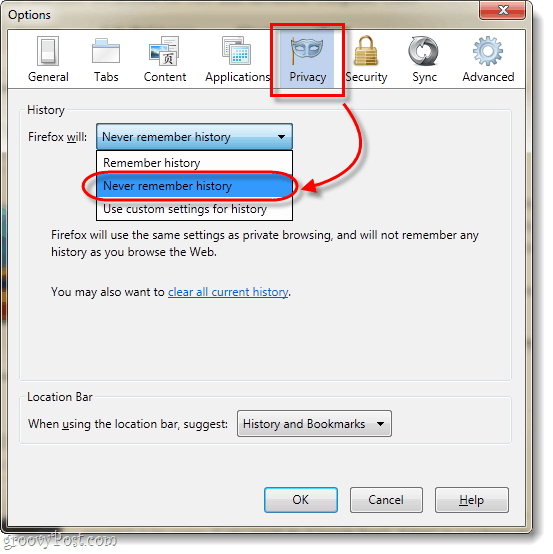
Étape 3
Plutôt que de configurer Firefox pour ne jamais vous souvenir de l'historique, définissez-le sur: Utiliser les paramètres personnalisés pour l'historique. Maintenant, dans la liste qui apparaît, vous devrez modifier quelques points comme suit:
Décochez ces cases:
- Mode de navigation privée permanente
- Remembmon historique de navigation
- Rappelles toi rétélécharger l'histoire
- Rappelez-vous la recherche et Form histoire
Cochez ces cases:
- UNECcept cookies de sites
- UNEccept cookies tiers
- Clear l'histoire quand Firefox ferme
Une fois que vous avez tous coché comme indiqué, Cliquez sur Paramètres…
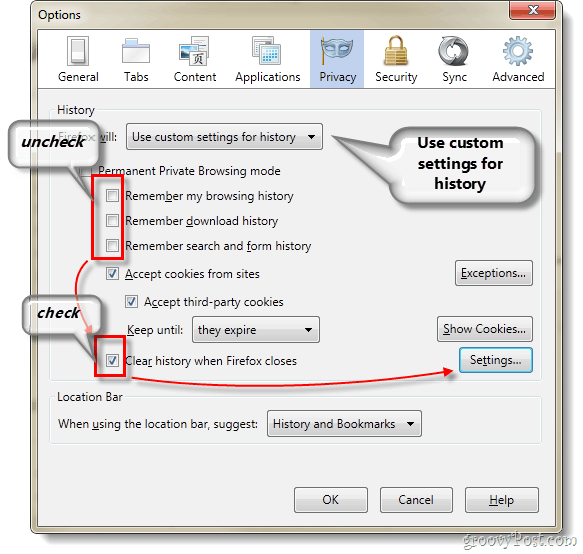
Étape 4
Maintenant, la plus petite fenêtre de paramètres devrait apparaître. Vérifier tout sauf pour Cookies et actif Logins. Cliquez sur D'accord enregistrer le changement.s
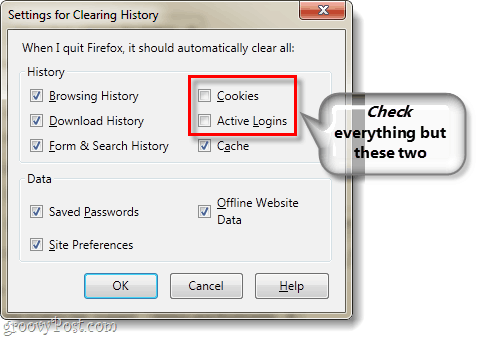
Terminé!
Maintenant, vous avez vos options de confidentialité personnalisées Firefoxinstaller. Avec ces paramètres, Firefox 4 agira toujours comme il le fait en mode de navigation privée, sauf qu'il restera bloqué sur les cookies tout en vous permettant d'enregistrer votre état de connexion pour la plupart des applications et des services Web. Oui, votre historique disparaîtra chaque fois que vous fermez Firefox, mais il vous gardera également connecté à certains sites. comme Gmail. Si vous souhaitez stocker des cookies indésirables sur votre ordinateur, vous pouvez ajouter assez facilement des sites de confiance à votre liste d'exceptions.
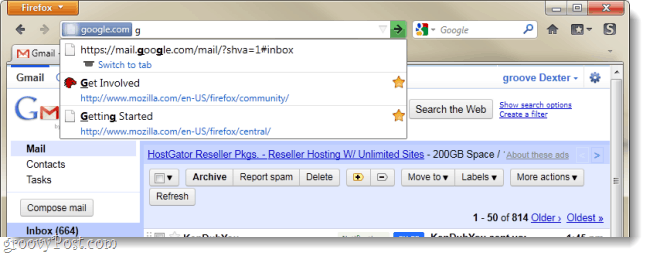



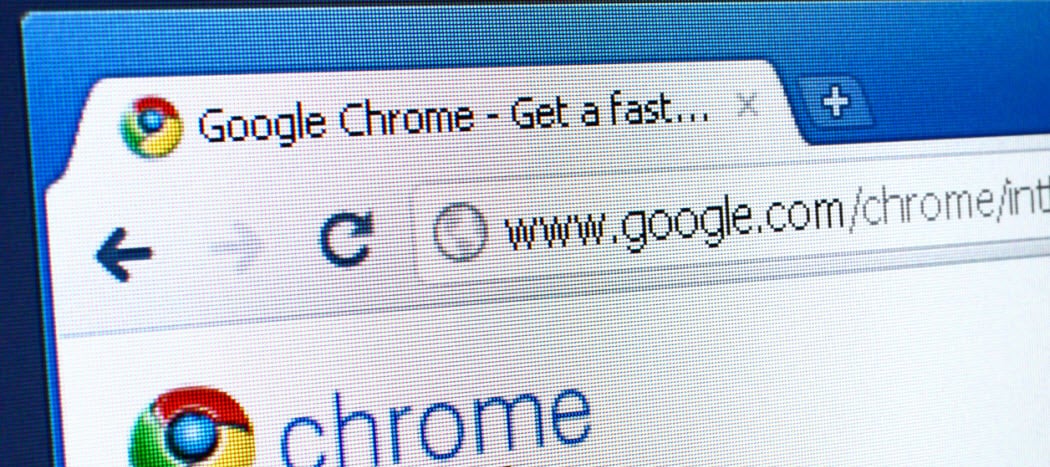






laissez un commentaire